Trong kỷ nguyên số, Facebook đã trở thành một phần không thể thiếu trong cuộc sống của hàng tỷ người. Tuy nhiên, khi gặp phải các vấn đề về tài khoản, lỗi kỹ thuật hay cần báo cáo vi phạm, việc tìm kiếm sự hỗ trợ trực tiếp từ nền tảng này thường là một thách thức lớn. tincongngheso.com hiểu rằng đây là nỗi băn khoăn chung của nhiều độc giả. Bài viết này sẽ phân tích chi tiết các kênh liên hệ với Facebook và Meta, chỉ ra những phương pháp kém hiệu quả và hướng dẫn bạn cách tốt nhất để nhận được sự hỗ trợ cần thiết, giúp bạn tiết kiệm thời gian và giải quyết vấn đề nhanh chóng. Từ việc sử dụng các số điện thoại hay email đến việc tận dụng tối đa Trung tâm trợ giúp của Facebook, chúng tôi sẽ cung cấp cái nhìn toàn diện để bạn có thể liên hệ Facebook một cách hiệu quả nhất.
Có Thể Liên Hệ Facebook Qua Điện Thoại Không?
Khi gặp vấn đề với các dịch vụ, phần lớn người dùng sẽ nghĩ ngay đến việc gọi điện trực tiếp để nói chuyện với đại diện chăm sóc khách hàng. Đáng tiếc, việc liên hệ hỗ trợ Facebook qua điện thoại gần như là điều không thể và không thực sự hữu ích trong hầu hết các trường hợp.
Facebook có một vài số điện thoại mà bạn có thể thử gọi để liên lạc với công ty mẹ Meta. Tuy nhiên, cả hai số điện thoại này đều chỉ phát một tin nhắn đã ghi âm sẵn. Bạn sẽ không thể nói chuyện với một người thật nào qua các số này.
Nếu bạn vẫn muốn thử vận may của mình, các số điện thoại hỗ trợ của Facebook là:
- +1 650-543-4800
- +1 650-308-7300
Tính đến tháng 12 năm 2024, những số điện thoại này vẫn còn hiệu lực và thuộc sở hữu của Facebook. Tuy nhiên, chúng vẫn chỉ đơn giản hướng dẫn bạn truy cập trang meta.com/help, cơ sở dữ liệu trợ giúp trực tuyến của Facebook và Meta.
Như mọi khi, hãy thận trọng khi gọi đến bất kỳ số hỗ trợ nào. Nếu bạn gọi một trong những số này trong tương lai và thay vì một tin nhắn tự động, có một người nào đó rất quan tâm đến việc lấy dữ liệu đăng nhập Facebook, dữ liệu tài chính hoặc thông tin cá nhân khác của bạn, hãy cho rằng số đó không còn được Facebook sử dụng và người ở đầu dây bên kia đang thực hiện một vụ lừa đảo.
Liệu Email Có Phải Là Cách Liên Hệ Hỗ Trợ Facebook Hiệu Quả?
Facebook không khuyến khích người dùng liên hệ qua email. Tuy nhiên, trong quá khứ, Facebook đã liệt kê một số địa chỉ email mà bạn có thể sử dụng để liên hệ trực tiếp.
Bạn vẫn có thể thử gửi email đến một trong các địa chỉ này và có thể nhận được phản hồi, mặc dù không có gì đảm bảo. Tuy nhiên, cơ hội nhận được phản hồi qua email sẽ cao hơn nhiều so với việc gọi các số điện thoại tự động đã đề cập ở trên.
- [email protected]: Sử dụng email này để nhận hỗ trợ chung.
- [email protected]: Gửi các câu hỏi liên quan đến báo chí đến địa chỉ email này.
- [email protected]: Dùng email này cho các vấn đề liên quan đến thực thi pháp luật.
- [email protected]: Gửi khiếu nại về nội dung bị chặn của bạn bằng email này.
- [email protected]: Báo cáo nội dung vi phạm nguyên tắc của Facebook qua địa chỉ email này.
- [email protected]: Sử dụng email này để hỏi Facebook về dữ liệu mà họ có về bạn.
- [email protected]: Đối với các câu hỏi liên quan đến sở hữu trí tuệ, sử dụng email này.
- [email protected]: Báo cáo nội dung lừa đảo (phishing) qua địa chỉ email này.
Chúng tôi khuyến khích bạn chỉ sử dụng các địa chỉ email cho mục đích được đề xuất. Việc nhận phản hồi qua email từ Facebook đã đủ khó, và nếu mọi người gửi tràn lan các câu hỏi của họ đến nhiều hộp thư đến của Facebook, điều đó chỉ tạo thêm sự “nhiễu” trên kênh giao tiếp cho những người có báo cáo lạm dụng, câu hỏi sở hữu trí tuệ hợp pháp hoặc các vấn đề khác.
Liên Hệ Facebook Trên X (Twitter)
Ngày nay, một trong những cách bạn có thể liên hệ với một công ty là bằng cách gắn thẻ họ trên X (trước đây là Twitter), và Facebook hoặc công ty mẹ Meta cũng không ngoại lệ.
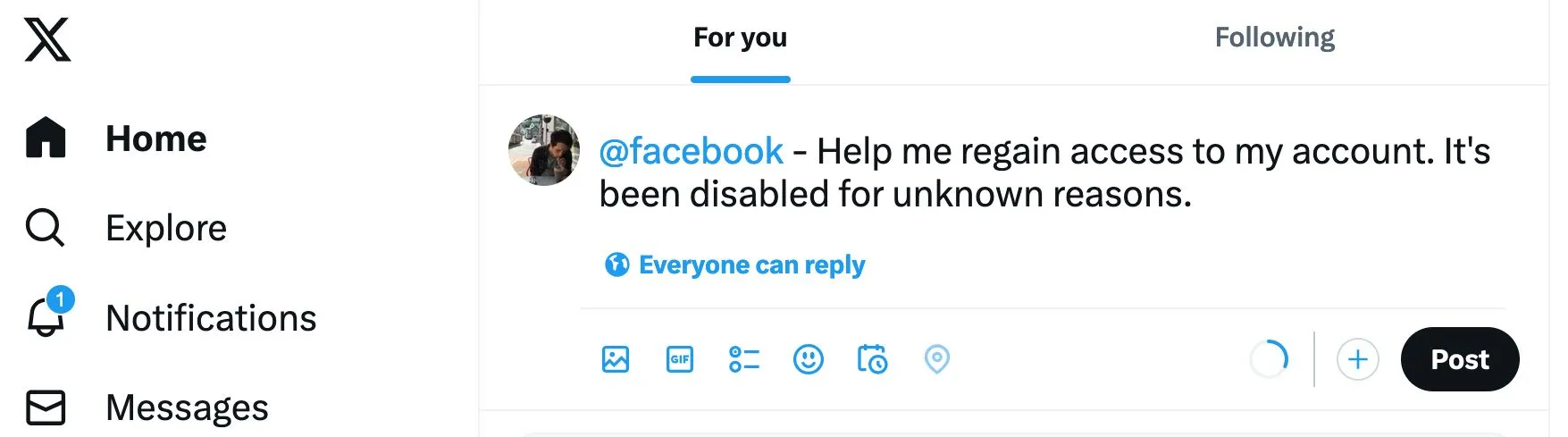 Cách gắn thẻ tài khoản Facebook trong một bài đăng trên X (Twitter) để tìm hỗ trợ.
Cách gắn thẻ tài khoản Facebook trong một bài đăng trên X (Twitter) để tìm hỗ trợ.
Bạn có thể gửi một tweet đến một trong các tài khoản X của Facebook và có thể nhận được phản hồi. Không có gì đảm bảo rằng câu hỏi của bạn sẽ được xem xét, nhưng rất đáng để thử nếu vấn đề của bạn không cần được khắc phục khẩn cấp. Hoặc, ngược lại, nếu vấn đề rất cấp bách và không ai phản hồi bạn ở các kênh khác, một lời kêu gọi trên mạng xã hội là một cách làm đã được kiểm chứng để thu hút sự chú ý của một công ty lớn mà trước đây đã bỏ qua bạn.
Một số tài khoản chính thức của Facebook là @Facebook, @FacebookApp, @Messenger và @Meta.
Sử Dụng Menu “Trợ Giúp & Hỗ Trợ” Của Facebook – Kênh Hiệu Quả Nhất
Nếu bạn không nhận được phản hồi từ số điện thoại, email hoặc tài khoản X của Facebook, bạn có thể sử dụng menu “Trợ giúp & Hỗ trợ” của nền tảng để nhận trợ giúp về nhiều vấn đề. Menu này cho phép bạn truy cập Trung tâm trợ giúp của trang web, xem phản hồi cho các mục bạn đã báo cáo, và thậm chí cho phép bạn báo cáo lỗi hoặc gửi phản hồi cho Facebook.
Bạn có thể truy cập menu này trên cả máy tính để bàn và điện thoại. Chỉ cần làm theo hướng dẫn dưới đây:
Trên Máy Tính (Windows, Mac, Linux, hoặc Chromebook)
Để nhận trợ giúp trên máy tính để bàn, hãy khởi chạy trình duyệt web yêu thích của bạn và mở Facebook. Sau đó, đăng nhập vào tài khoản của bạn.
Sau khi đăng nhập, từ góc trên bên phải của trang Facebook, chọn biểu tượng hồ sơ của bạn. Trong menu mở ra, nhấp vào “Trợ giúp & Hỗ trợ” (Help & Support).
Menu “Trợ giúp & Hỗ trợ” cung cấp nhiều tùy chọn để nhận trợ giúp từ Facebook. Các tùy chọn này bao gồm:
- Trung tâm trợ giúp (Help Center): Điều này sẽ đưa bạn đến trang web Trung tâm trợ giúp của Facebook, chứa rất nhiều hướng dẫn và giải thích hữu ích. Bạn sẽ tìm thấy câu trả lời cho gần như tất cả các câu hỏi của mình trên trang này.
- Tình trạng tài khoản (Account Status): Chức năng này chạy một kiểm tra nhanh trên tài khoản Facebook và các trang được liên kết của bạn để tìm kiếm các lỗi mà bạn có thể dễ dàng khắc phục.
- Hộp thư hỗ trợ (Support Inbox): Bạn sẽ tìm thấy các phản hồi cho các mục bạn đã báo cáo trong phần này. Bạn cũng sẽ thấy các tin nhắn quan trọng về tài khoản của mình tại đây.
- Báo cáo sự cố (Report a Problem): Để báo cáo một tính năng bị lỗi hoặc đưa ra phản hồi về điều gì đó, hãy sử dụng tùy chọn này.
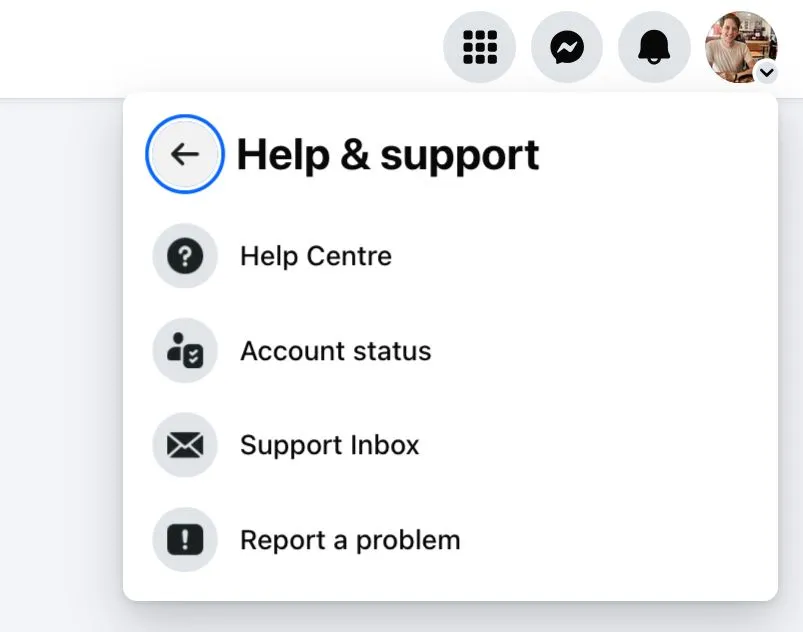 Giao diện các tùy chọn Trợ giúp & Hỗ trợ của Facebook trên trình duyệt máy tính.
Giao diện các tùy chọn Trợ giúp & Hỗ trợ của Facebook trên trình duyệt máy tính.
Khi bạn đã chọn một tùy chọn, Facebook sẽ mở một trang chuyên dụng cho phép bạn gửi yêu cầu của mình.
Trên Điện Thoại (iPhone hoặc Android)
Để truy cập các tùy chọn trợ giúp của nền tảng trên điện thoại, hãy khởi chạy ứng dụng Facebook trên thiết bị iPhone hoặc Android của bạn.
Nếu bạn đang sử dụng Android, thì ở góc trên bên phải của ứng dụng, hãy chạm vào biểu tượng menu hamburger (ba đường ngang). Nếu bạn đang sử dụng iPhone, hãy chạm vào tùy chọn “Menu” ở góc dưới bên phải màn hình của bạn.
 Tùy chọn Menu trên ứng dụng Facebook dành cho iPhone, nơi người dùng có thể tìm thấy mục Trợ giúp.
Tùy chọn Menu trên ứng dụng Facebook dành cho iPhone, nơi người dùng có thể tìm thấy mục Trợ giúp.
Trên trang “Menu” mở ra, cuộn xuống và chạm vào “Trợ giúp & Hỗ trợ” (Help & Support). Menu “Trợ giúp & Hỗ trợ” cung cấp nhiều tùy chọn để nhận trợ giúp từ Facebook. Các tùy chọn này bao gồm:
- Trung tâm trợ giúp (Help Center): Điều này sẽ đưa bạn đến trang web Trung tâm trợ giúp của Facebook, chứa rất nhiều hướng dẫn và giải thích hữu ích. Bạn sẽ tìm thấy câu trả lời cho gần như tất cả các câu hỏi của mình trên trang này.
- Tình trạng tài khoản (Account Status): Chức năng này chạy một kiểm tra nhanh trên tài khoản Facebook và các trang được liên kết của bạn để tìm kiếm các lỗi mà bạn có thể dễ dàng khắc phục.
- Hộp thư hỗ trợ (Support Inbox): Bạn sẽ tìm thấy các phản hồi cho các mục bạn đã báo cáo trong phần này. Bạn cũng sẽ thấy các tin nhắn quan trọng về tài khoản của mình tại đây.
- Báo cáo sự cố (Report a Problem): Để báo cáo một tính năng bị lỗi hoặc đưa ra phản hồi về điều gì đó, hãy sử dụng tùy chọn này.
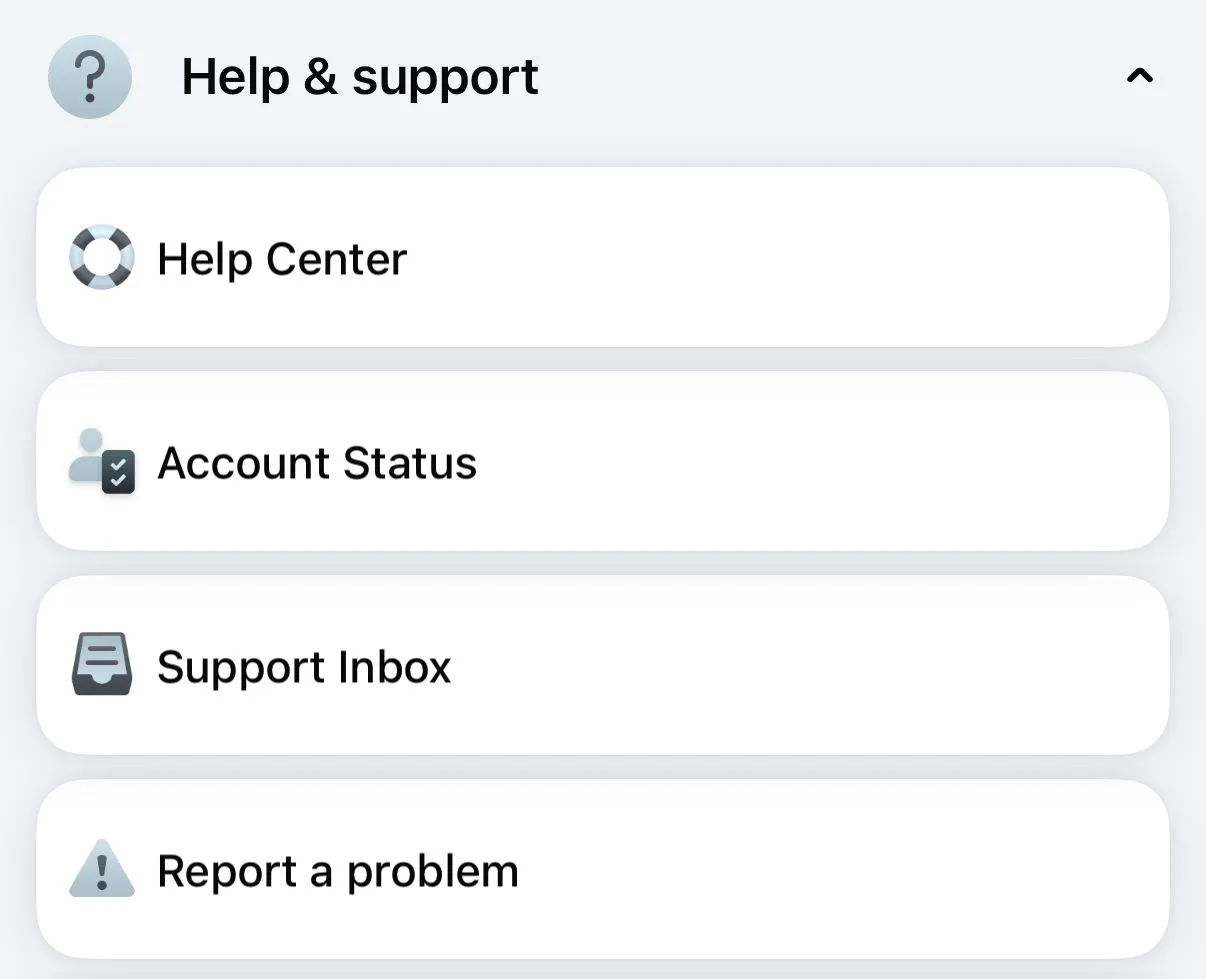 Các lựa chọn trong mục Trợ giúp & Hỗ trợ của ứng dụng Facebook trên thiết bị di động iOS.
Các lựa chọn trong mục Trợ giúp & Hỗ trợ của ứng dụng Facebook trên thiết bị di động iOS.
Sau khi chạm vào một tùy chọn, hãy làm theo hướng dẫn trên màn hình để tiếp tục.
Tìm Kiếm Hỗ Trợ Từ Các Trang Chuyên Dụng Của Facebook
Một cách nữa bạn có thể liên hệ trực tiếp với Facebook là thông qua các biểu mẫu. Facebook cung cấp một số biểu mẫu mà bạn có thể sử dụng để gửi yêu cầu hoặc báo cáo vấn đề với tài khoản của bạn hoặc của người khác. Các biểu mẫu này thường được thiết kế để giải quyết các vấn đề cụ thể như vi phạm bản quyền, báo cáo tài khoản giả mạo, hoặc các vấn đề liên quan đến quảng cáo.
Sau khi hoàn thành một biểu mẫu, Facebook sẽ xem xét yêu cầu của bạn và thực hiện hành động thích hợp hoặc liên hệ lại với bạn để yêu cầu thêm chi tiết. Đây là một kênh khá chuyên biệt và thường hiệu quả hơn email thông thường cho các vấn đề có cấu trúc rõ ràng.
Tham Khảo Các Hướng Dẫn Trực Tuyến Khác
tincongngheso.com hiểu rằng việc không thể nhận được câu trả lời quan trọng từ Facebook có thể gây khó chịu. Đôi khi, vấn đề của bạn đã có lời giải đáp chi tiết trên các trang hướng dẫn trực tuyến. Nhiều trang công nghệ uy tín đã biên soạn các bài viết chuyên sâu về cách sử dụng các tính năng khác nhau của Facebook, cách khắc phục sự cố tài khoản và nhiều hơn nữa.
Bạn có thể tìm kiếm các bài viết hướng dẫn trên tincongngheso.com hoặc các trang tương tự về các truy vấn phổ biến như cách khôi phục mật khẩu Facebook bị quên, thay đổi tên người dùng Facebook, xóa tài khoản Facebook, và nhiều vấn đề khác. Những tài liệu này thường cung cấp các bước đi cụ thể, hình ảnh minh họa và lời khuyên hữu ích có thể giúp bạn tự giải quyết vấn đề mà không cần chờ đợi phản hồi từ đội ngũ hỗ trợ của Facebook.
Kết Luận
Việc liên hệ hỗ trợ Facebook trực tiếp vẫn là một thách thức lớn đối với nhiều người dùng. Trong khi các kênh truyền thống như điện thoại và email tỏ ra kém hiệu quả, thì việc tận dụng tối đa menu “Trợ giúp & Hỗ trợ” trên nền tảng Facebook (cả trên máy tính và điện thoại) cùng với các biểu mẫu chuyên dụng là phương án khả thi và hiệu quả nhất. Ngoài ra, việc tham khảo các hướng dẫn trực tuyến từ các website công nghệ uy tín cũng là một cách thông minh để tự giải quyết các vấn đề phổ biến. Hy vọng bài viết này của tincongngheso.com đã cung cấp cho bạn những thông tin hữu ích để bạn có thể tìm kiếm sự hỗ trợ từ Facebook một cách nhanh chóng và hiệu quả hơn.
Bạn đã từng thành công trong việc liên hệ hỗ trợ Facebook bằng cách nào? Hãy chia sẻ kinh nghiệm của bạn trong phần bình luận bên dưới để cộng đồng của chúng ta cùng học hỏi nhé!